Разположенията на клавиатурата са стандартизирани. Повечето клавиатури следват QWERTY оформлението, но има и по-малко популярните оформления QZERTY, DVORAK. Ако попаднете на механични клавиатури, има още вариации. Крайните потребители се занимават най-вече с QWERTY оформлението. Тези оформления са продиктувани от поставянето на английските букви на клавиатурата. Други езици като арабски и китайски имат свои собствени оформления. Някои клавиатури могат да показват както английската, така и съответната арабска буква или китайски символ, който ключ ще изпълни на клавишите си. Понякога нормалната английска QWERTY клавиатура ще има множество символи на някои клавиши. Това обикновено са препинателните ключове, но всъщност не можете да въведете никой от тях, така че защо съществуват?
Тези допълнителни клавиши са варианти заQWERTY клавиатура. Клавиатурата QWERTY сама по себе си има доста вариации за други езици. Например, само испански и френски имат две вариации на QWERTY и тези символи съответстват на тези оформления.

Как да напиша тези символи?
Сега, когато знаете защо клавиатурата ви има няколкосимволи на някои клавиши, въпросът е как да ги въведете. Никой от тези символи не може да бъде въведен чрез задържане на клавиша Shift. Ако трябва да използвате тези клавиши, трябва да добавите различно оформление на клавиатурата. Това не е твърде трудно. Трудната част е да разберем кои символи съответстват на кой език.
Например, клавиатурата ми поддържа френски език катодоказано от 'Verr.maj' под клавиша Caps Lock. За съжаление добавянето на френската подредба на клавиатурата не ми позволи да въведа съответните символи на клавишите си. Причината е, защото французите всъщност са канадска версия на QWERTY оформлението. За тези, които не знаят, френският е вторият език в Канада.
За да въведете тези символи, трябва да добавитеправилно разположение на клавиатурата, но не е задължително да променяте езика на въвеждане. Отворете приложението Настройки в Windows 10. Отидете в групата с настройки и време и език. Изберете раздела Регион и език. Ако искате да се придържате към текущия си език за въвеждане, изберете го и щракнете върху бутона Опции под него.
На следния екран щракнете върху бутона плюс и добавете второ разположение на клавиатурата. Те са кръстени на езика, на който се използват.
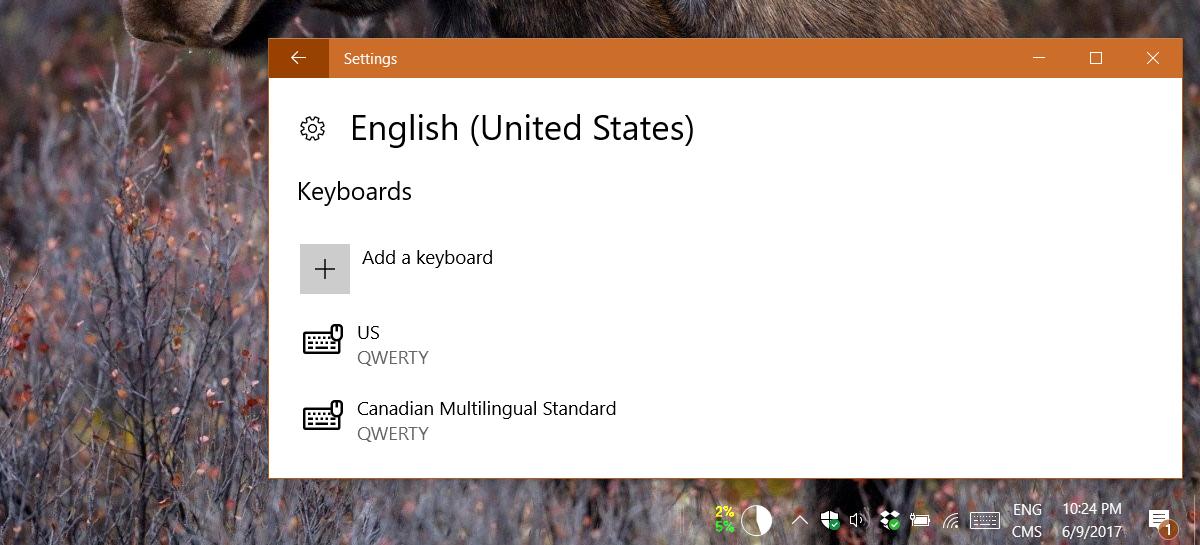
Когато преминете към другото оформление, вие ще бъдетев състояние да използва някои от другите символи на клавишите. Няма да можете да използвате всички четири или пет символа на ключ. Можете да използвате клавиша Shift само за да въведете втория символ на регистъра, но това е свързано с него.













Коментари